Bez obzira radite li malo poduzeće ili radite od kuće koristeći lokalnu mrežu (LAN), ponekad će trebati konfigurirati postavke. Na primjer, možda ćete htjeti promijeniti broj uređaja koji se mogu povezati i IP adrese koje će ti uređaji primiti.
No, često to možda nećete moći učiniti ako su postavke LAN proxyja iz nekog razloga sive. Može se provjeriti i zasiviti možda slučajno ili ste promijenili neke postavke kojih se ne sjećate. Koji god razlog mogao biti, to može biti frustrirajuće. Međutim, postoji rješenje za to, pa nema razloga za brigu.
Pogledajmo kako ponovno omogućiti LAN postavke u sustavu Windows 10.
1. rješenje - Korištenje uređivača pravila grupe
1. Otvorena Uređivač pravila grupe.
2. Sada se s lijevog izbornika pomaknite do sljedećeg.
Konfiguracija korisnika -> Administrativni predlošci -> Mreža -> Mrežne veze.
3. Sada, s desne strane, Dvaput kliknite da biste otvorili Zabraniti pristup svojstvima LAN veze.
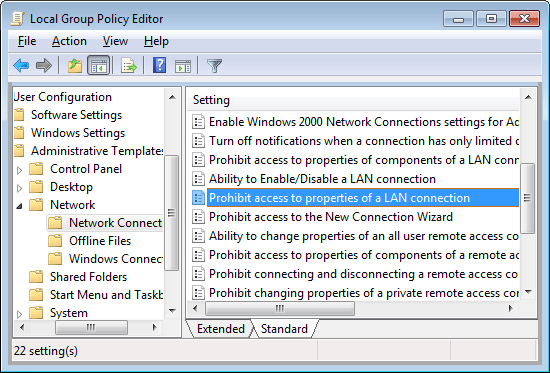
4. Kliknite na Onemogućeno da ga onemogućite.
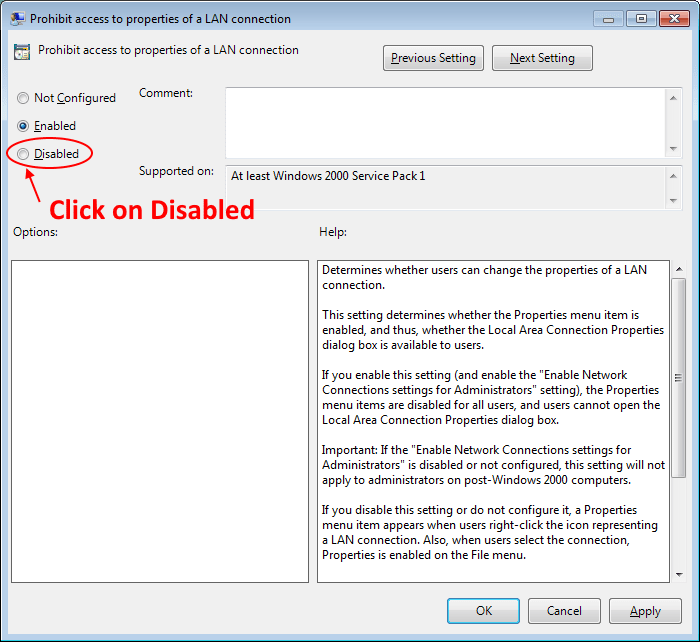
Ako ne možete otvoriti uređivač pravila grupe, evo što možete učiniti: -
1. Pritisnite Windows tipka + R tipke za otvaranje RUN.
2. Pisati regedit u njemu i kliknite U redu.
3. Sada u uređivaču registra potražite sljedeće mjesto.
HKEY_CURRENT_USER \ Software \ Policies \ Microsoft \ Windows \ Network Connections
4. Dvostruko kliknite na desnoj strani NC_LanProperties.
5. Promijenite podatke o vrijednosti u 0.
3. rješenje - putem uređivača registra
Korak 1: pritisni Windows tipka + R zajedno na tipkovnici da biste otvorili Trčanje kutija. Sad upišite Regedit u polju za pretraživanje i pogodak Unesi otvoriti Uređivač registra.

Korak 2: U Uređivač registra prozor, idite na donju stazu:
HKEY_LOCAL_MACHINE \ SOFTWARE \ Policies \ Microsoft \ Internet Explorer
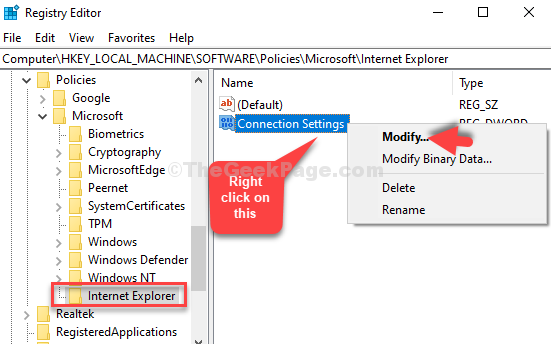
Korak 3: U Uredi vrijednost DWORD (32-bit) dijaloški okvir, promijenite Podaci o vrijednosti polje od 1 do 0.
Klik u redu da biste spremili promjene i izašli.
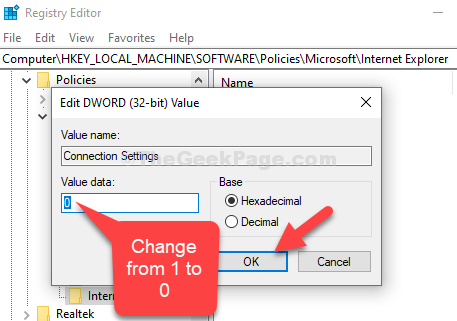
Slično tome, idite na HKEY_Local_Machince / software / policy / microsoft / windows / currentversion
Desnom tipkom miša kliknite "postavke proxyja po korisniku" i kliknite izmijeni.
Promijenite podatke o vrijednosti s 0 na 1.
Hvala vam
To je to. Sada ponovno pokrenite računalo i trebali biste sada vidjeti gumb LAN postavke omogućen na vašem računalu sa sustavom Windows 10.
